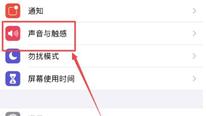Apple Music怎么使用
小编:简简单单时间:2015-07-06 14:14:27 来源:游戏堡整理
七、将自己的偏好告诉苹果
遇到自己喜爱的歌曲、播放列表、歌手或者专辑,点击旁边的心形图标会将自己的喜好告诉苹果,以便使该服务进一步改善自己的推荐质量,此举不会将音乐加入你的资料库。
八、在移动数据网络中下载
缺省情况下,Apple Music只会在Wi-Fi网络中下载歌曲,以供离线播放。但是,通过选择“Settings”(设置),然后进入“iTunes & App Store”,打开“Use Mobile Data”开关,应用会通过数据网络连接下载歌曲。
九、寻找新曲目
“For You”选项卡根据用户的品味推荐全新曲目,而“New”选项卡则集中了用户此前从未尝试过的歌曲。通过位于屏幕顶端的“Genres”(流派)下拉菜单,用户可以进一步收窄推荐曲目范围。
十、从Beats 1“借阅”曲目
苹果此次随全新服务推出了自己的Beats 1全球广播频道,用户可以打开“Radio”(广播)选项卡,点击“Listen Now”进行收听。如果遇到自己喜爱的歌曲,只需点击“…”按钮即可将特定曲目加入到My Music收藏中,回头可以反复收听。
十一、取消订阅
在3个月试用期结束后,用户将被视为同意为该服务付费。如果这不是你所希望的,可以进入账号信息页面,选择“View Apple ID”(查看Apple ID),点击“Subscriptions”(订阅)下面的“Manage”(管理)按钮,选择“Apple Music”,然后关闭“Automatic Renewal”(自动翻新)功能。这样,到期后苹果便不会自动扣费了。
十二、桌面版本的Apple Music
下载并安装Windows 或Mac 版本的iTunes 12.2,用户将能在桌面系统上体验到Apple Music的全部功能,确保用户现存的本地资料库能够与苹果庞大的曲目库无缝整合。同时,用户将会在iTunes上看到相同的选项卡:My Music、Playlists、For You、New、Radio以及Connect。
以上就是小编介绍的Apple Music使用方法,了解更多手机教程,请关注游戏堡手游频道。